Gestione risorse di Media Gallery
La nuova Raccolta file multimediali fornisce gli strumenti per la gestione dei file multimediali caricati e delle risorse acquisite tramite un'integrazione di Adobe Stock. Se hai salvato una anteprima immagine di Adobe Stock, puoi anche concedere in licenza l'immagine nella nuova Media Gallery.
Caricare una risorsa
-
Nella barra laterale Admin, passa a Content > Media>Media Gallery.
-
Fare clic su Upload Image.
-
Seleziona il file da caricare.
La risorsa selezionata viene caricata automaticamente nella cartella selezionata (o nella directory principale di archiviazione, se non è selezionata alcuna cartella).
Visualizza dettagli risorsa
-
Nella barra laterale Admin, passa a Content > Media>Media Gallery.
-
Fai clic sui tre punti sotto la risorsa (

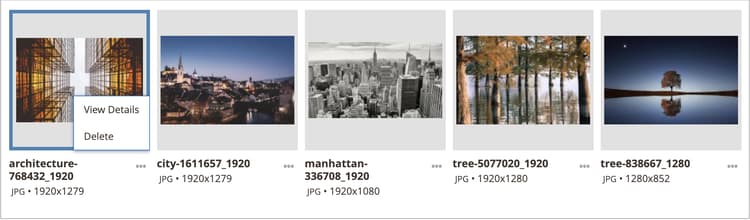
I dettagli della risorsa vengono visualizzati in un pannello diapositiva. Includono le informazioni in cui la risorsa viene utilizzata:
- Categories
- Products
- Pages
- Blocks
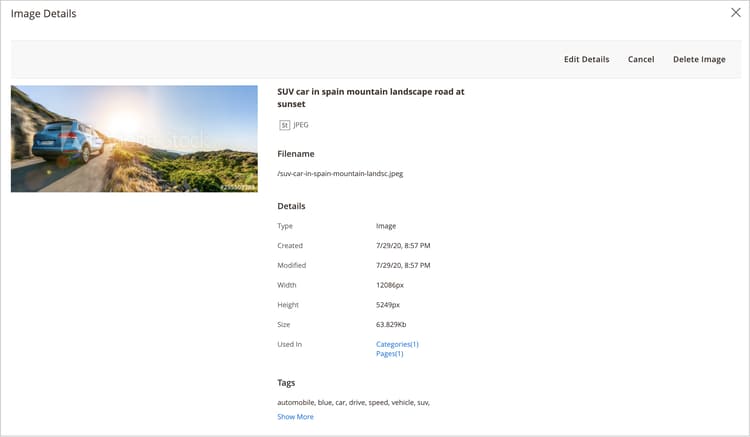
Per visualizzare i dettagli, fare clic sui collegamenti Used In. La griglia nell’esempio seguente mostra tutte le categorie in cui viene utilizzata una risorsa specifica.

È inoltre possibile eliminare la risorsa dalla sezione Visualizza dettagli.
Modificare una risorsa
-
Nella barra laterale Admin, passa a Content > Media>Media Gallery.
-
Fai clic sui tre punti sotto la risorsa (

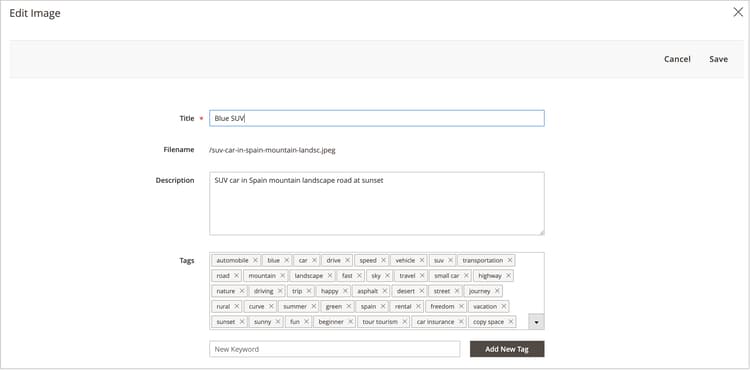
-
Se necessario, modifica uno dei seguenti valori di metadati:
- Title
- Description
- Tags/Keywords
Questi dati vengono salvati nel database e nei metadati del file stesso. Attualmente, sono supportati i formati XMP e IPTC.
Puoi scaricare l’immagine con i metadati aggiornati.
Utilizzare una risorsa
Assets può essere utilizzato in modo estensivo in tutto l'amministratore, ad esempio aggiungere o modificare una pagina, creare o modificare una categoria o inserire immagini dall'Editor contenuto.
-
Accedi alla nuova Media Gallery da un’area che ti consente di utilizzare le risorse multimediali.
-
Selezionare la risorsa e fare clic su Add Selected.
Eliminare risorse
-
Nella barra laterale Admin, passa a Content > Media>Media Gallery.
-
Fare clic su Delete Images… e selezionare la casella di controllo per ogni risorsa che si desidera eliminare.
-
Nella finestra di dialogo di conferma, fare clic su Delete Image.

Cercare le risorse
-
Nella barra laterale Admin, passa a Content > Media>Media Gallery.
-
Utilizza l'input Search by keywords per eseguire la ricerca di immagini per parole chiave/tag.
La ricerca nell'esempio seguente trova le risorse che contengono un tag specifico (
mountain).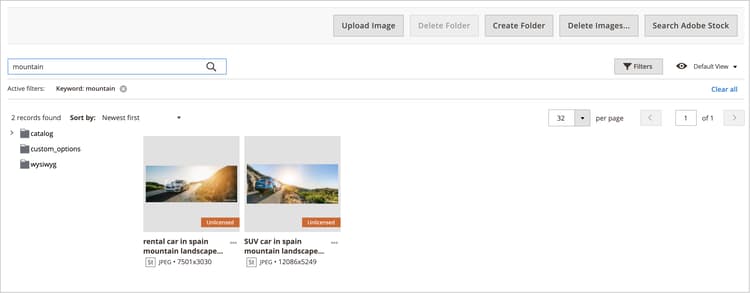
Filtrare le risorse
-
Nella barra laterale Admin, passa a Content > Media>Media Gallery.
-
Fare clic sulla scheda Filters.
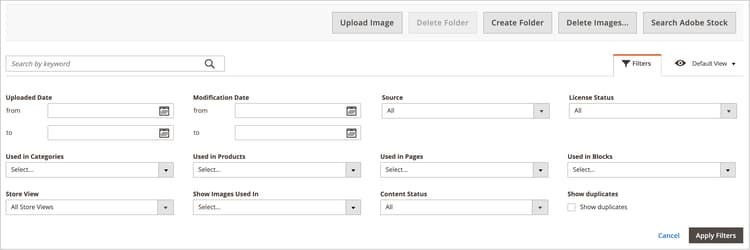
-
Imposta le opzioni di filtro.
Puoi filtrare le risorse in base all’utilizzo da parte delle entità:
- Used in Categories
- Used in Products
- Used in Pages
- Used in Blocks
È inoltre possibile filtrare le risorse in base a Store View, License Status e Content Status. Imposta un intervallo di date per Uploaded Date e/o Modification Date per filtrare le risorse in base alle date dei file.
-
Fare clic su Apply Filters per visualizzare i risultati.
Il filtro nell'esempio seguente trova le risorse utilizzate in una categoria specifica (
cars) e abilitate.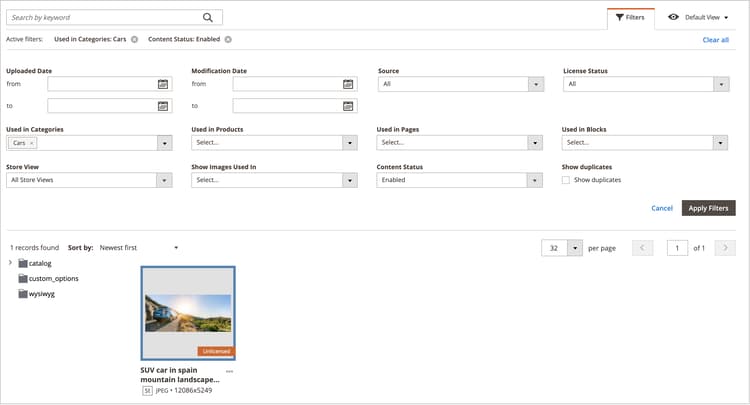
Trova duplicati immagine
-
Fare clic sulla scheda Filters e selezionare la casella di controllo Show duplicates.
-
Per visualizzare i risultati, fare clic su Apply Filters.